Üdvözöljük a Lightroom Classic CC élesítéséről és zajcsökkentéséről szóló útmutatóban. Ez a két funkció kulcsfontosságú a fényképek képminőségének optimalizálásához. Ebben az útmutatóban megtanuljuk, hogyan dolgozzunk a Lightroom megfelelő eszközeivel a képek élesítéséhez és a nem kívánt zaj minimalizálásához. Részletesen tárgyaljuk a csúszkákat és a képekre gyakorolt hatásukat, hogy jobban ráérezzen az egyéni képszerkesztéshez használható beállításokra.
A legfontosabb tudnivalók
Az élességállítás a képek részleteinek kiemeléséről szól, míg a zajcsökkentés a nem kívánt zaj minimalizálásáról. A két szempont közötti megfelelő egyensúly megteremtése kulcsfontosságú a fényképek általános minőségének javításához. Fontos, hogy az élesítéshez gondosan állítsa be a mennyiség, a sugár és a maszkolás vezérlőket, a zajcsökkentéshez pedig a fénysűrűség és a színzaj vezérlőket.
Lépésről-lépésre történő útmutatás
1. Válassza ki a részletnagyítási tartományt
Először is fontos, hogy a Lightroomban válassza ki a részletek területét. Itt állíthatja be a kép élességét. Kezdje a kép kinagyításával, és fókuszáljon a kép legélesebb pontjára. Ez lehet például a fű, vagy a kép egy másik jól felismerhető területe, amelyet értékelni szeretne. Ez a fókuszálás biztosítja, hogy a megfelelő helyen elemezze az élességet.
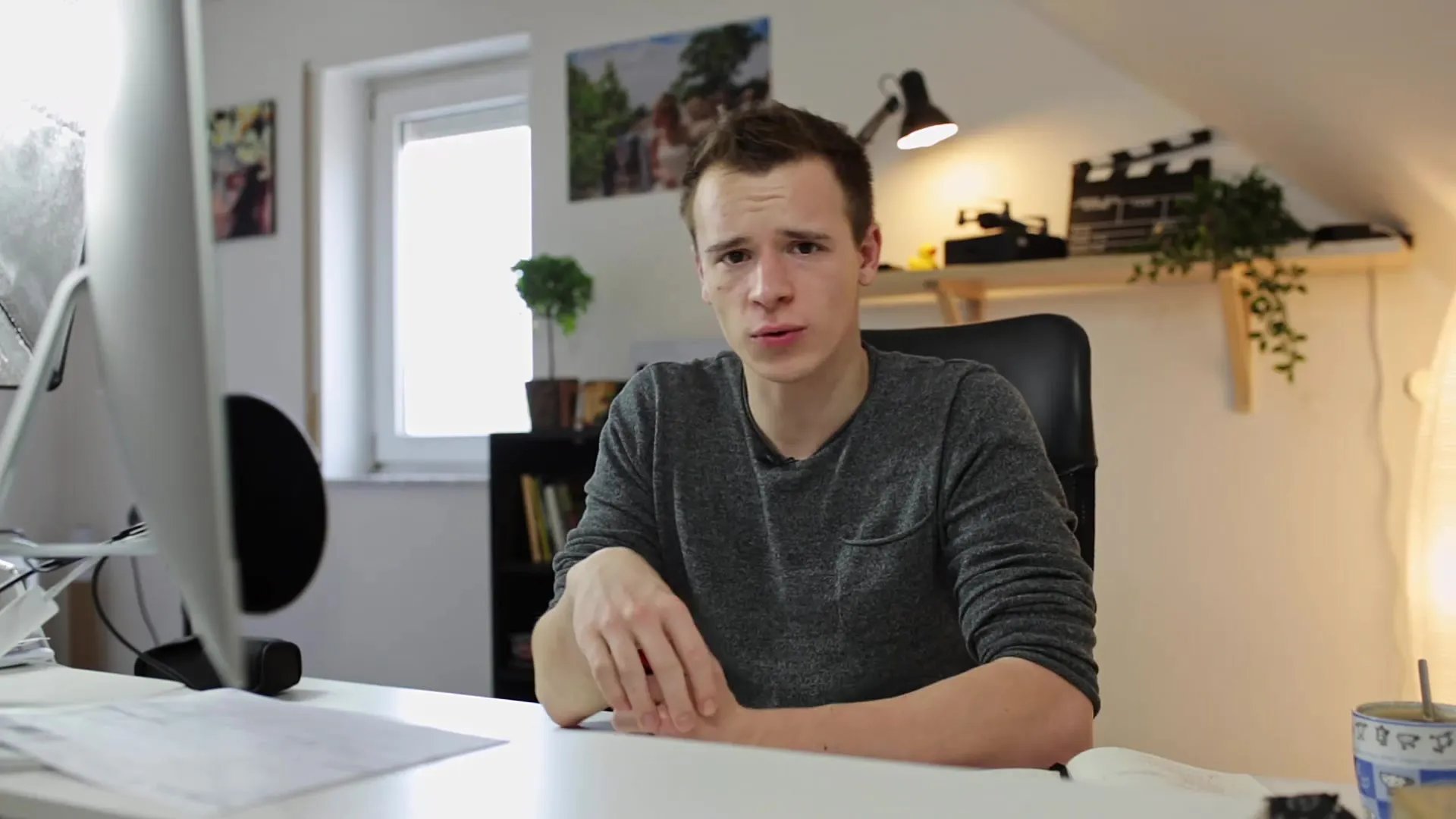
2. Állítsa be a mennyiséget
Az élességállítás területén található egy csúszka az összeg beállítására. Ez határozza meg, hogy mennyi élesítést alkalmazzon a képen. A túl alacsony érték túl tejessé teheti a képet, míg a nagyon magas érték túlzóvá és természetellenessé teheti a képet. Javaslom, hogy az összeget mérsékelten állítsuk be, és mindenekelőtt figyeljük a kép változását. A magasabb értékek tisztább részleteket eredményeznek, de ügyeljen arra, hogy elkerülje a túlzásokat.
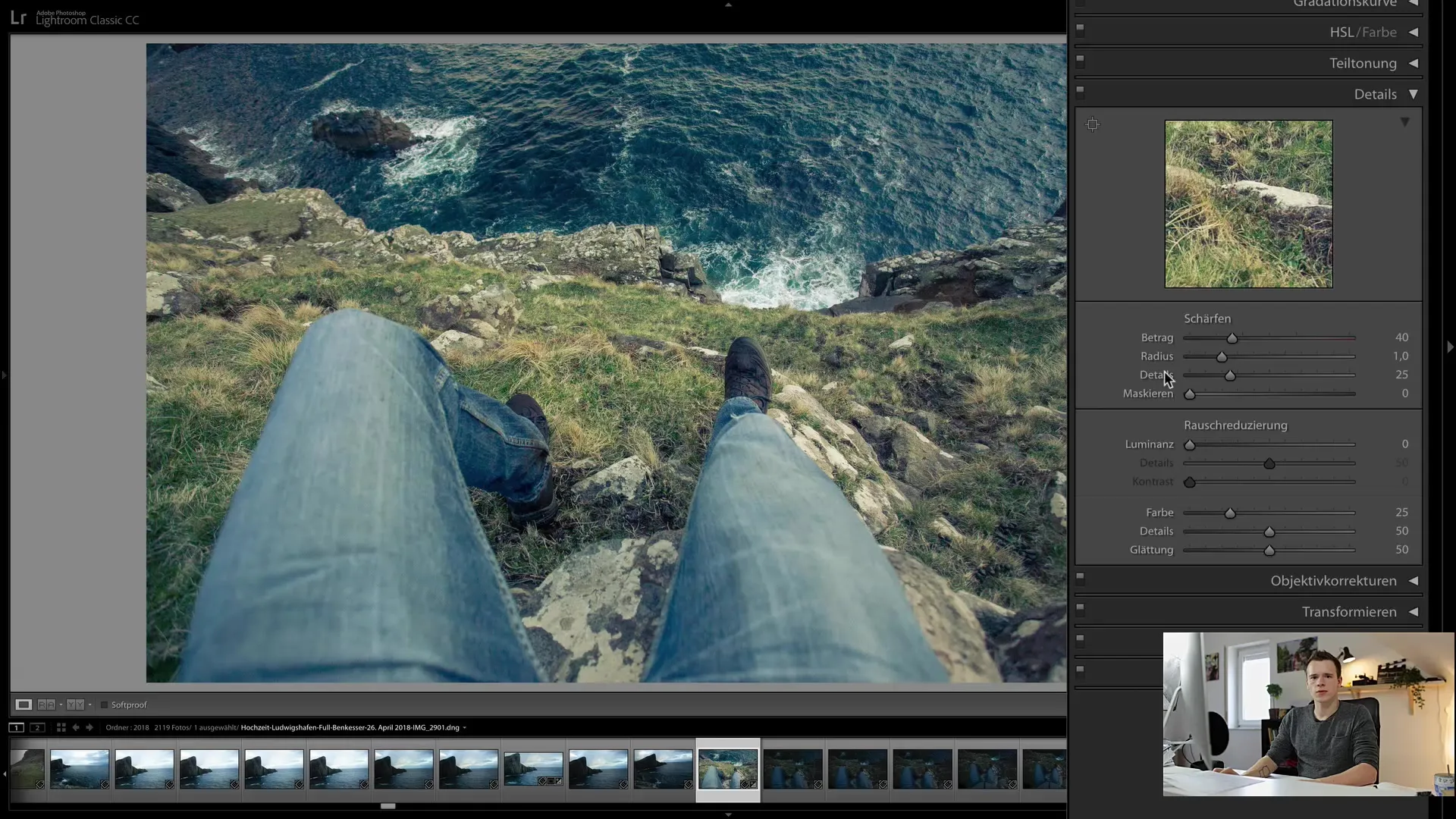
3. Állítsa be a sugarat
A sugár csúszka szintén nagyon fontos, mivel ez határozza meg, hogy mennyire finom vagy durva legyen az élesítés. Az alacsony sugár (1,0 alatt) finom élesítést eredményez, míg a magas érték természetellenes, "festett" hatást kelthet az éleknél. A természetes megjelenés érdekében általában 1,0 alatt javaslom tartani a sugarat.
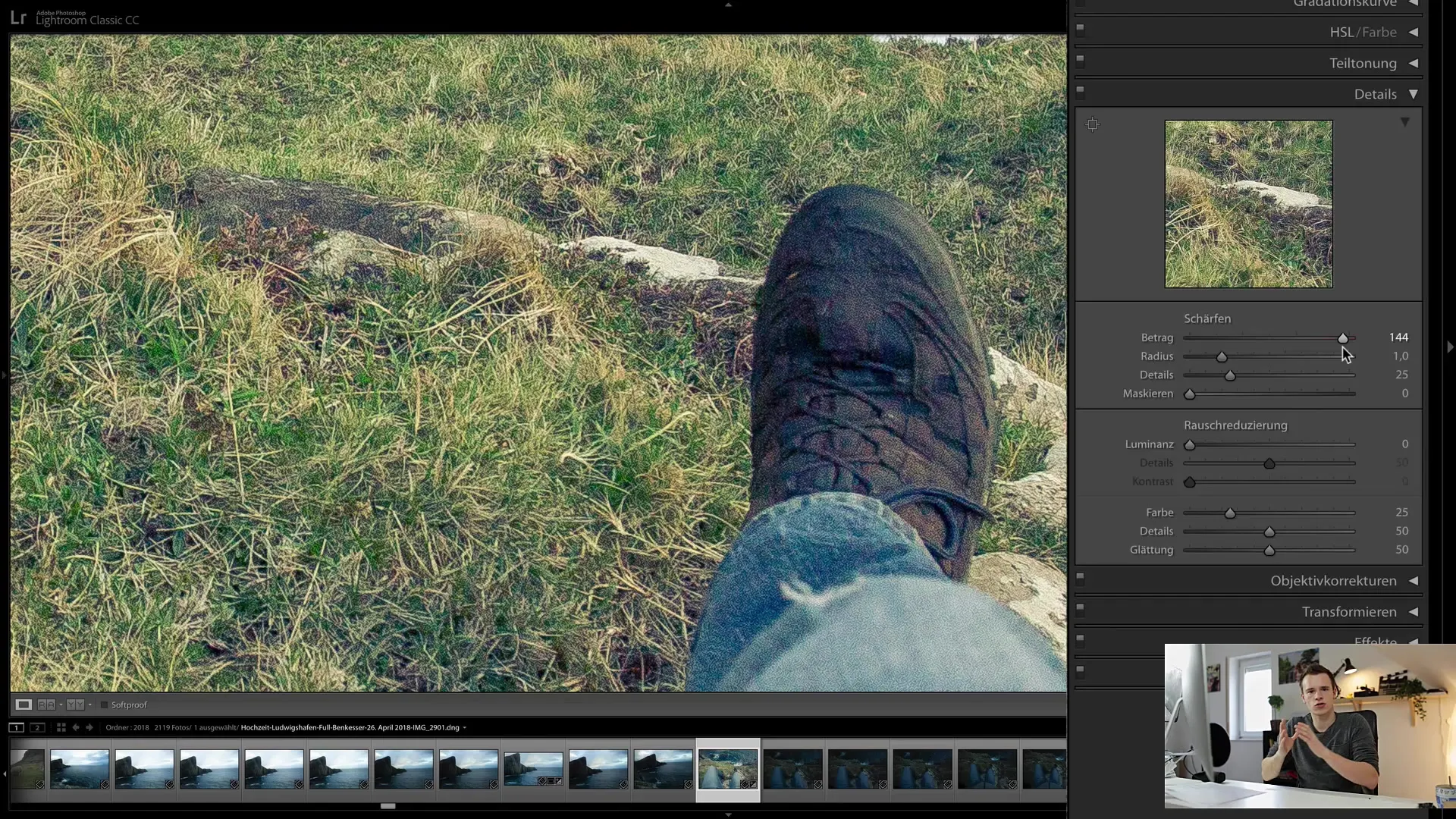
4. A részletek jobb kiemelése
A következő csúszka a részletesség csúszka. Ennek beállításával kifejezetten kiemelheted a kép éleit - ezek a kép sötét és világos területei közötti szembetűnő különbségek. A 25-ös érték jó kiindulási pont, és ezt szükség szerint állíthatod. Ügyeljen arra, hogy ne eredményezzen foltos vagy egyenetlen átmeneteket.
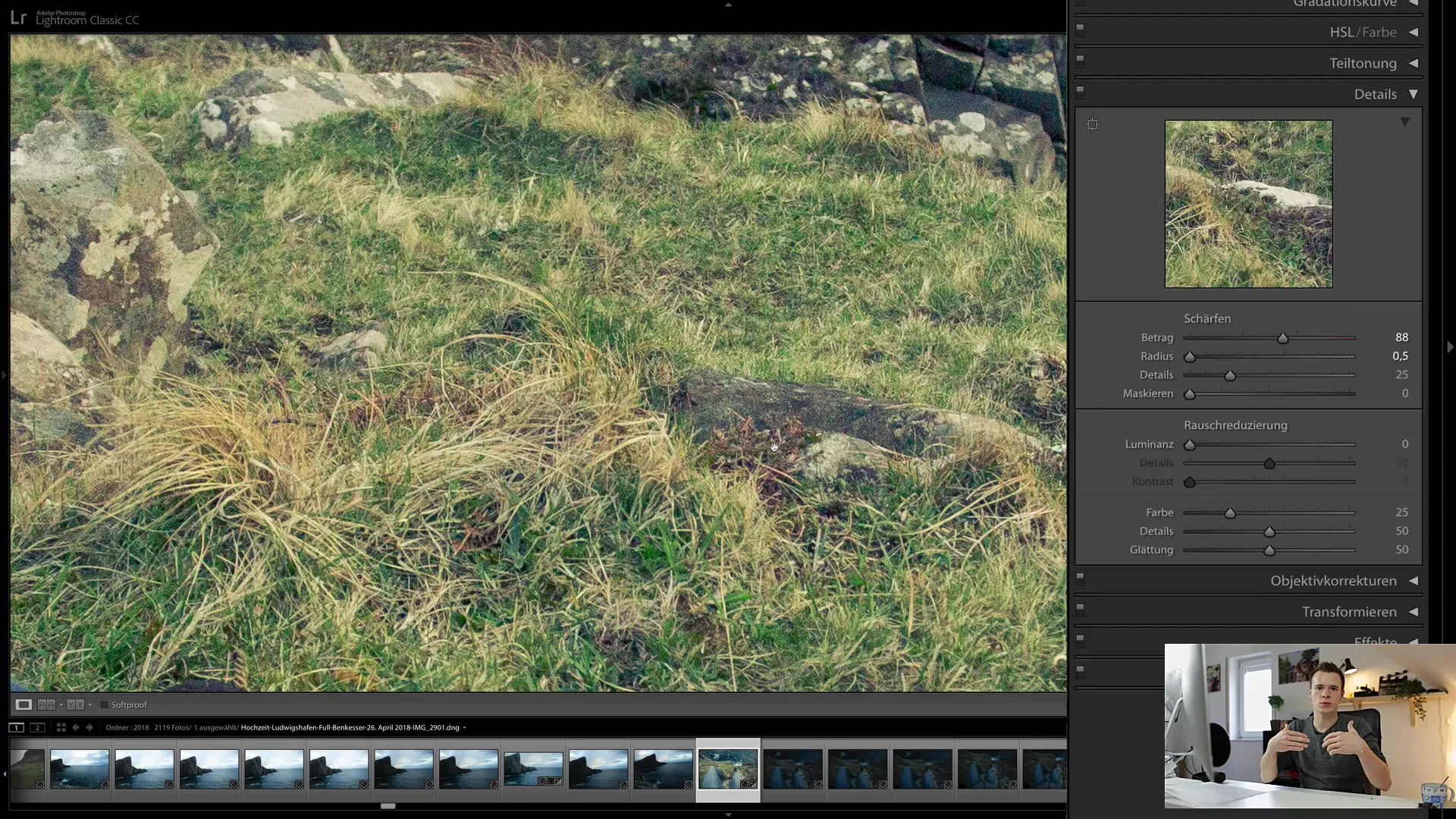
5. Használjon maszkolást
A nem kívánt területekre (pl. háttérzaj) való fókuszálás elkerülése érdekében a maszkolás csúszka nagyon hasznos. Tartsa lenyomva az Alt billentyűt, miközben a csúszkát mozgatja. A fehér szín jelzi, hogy mely területek lesznek élesítve, míg a fekete azt jelenti, hogy ezek a régiók nem lesznek élesítve. Ez segít abban, hogy az élesítést csak a kép fő témáira alkalmazza.
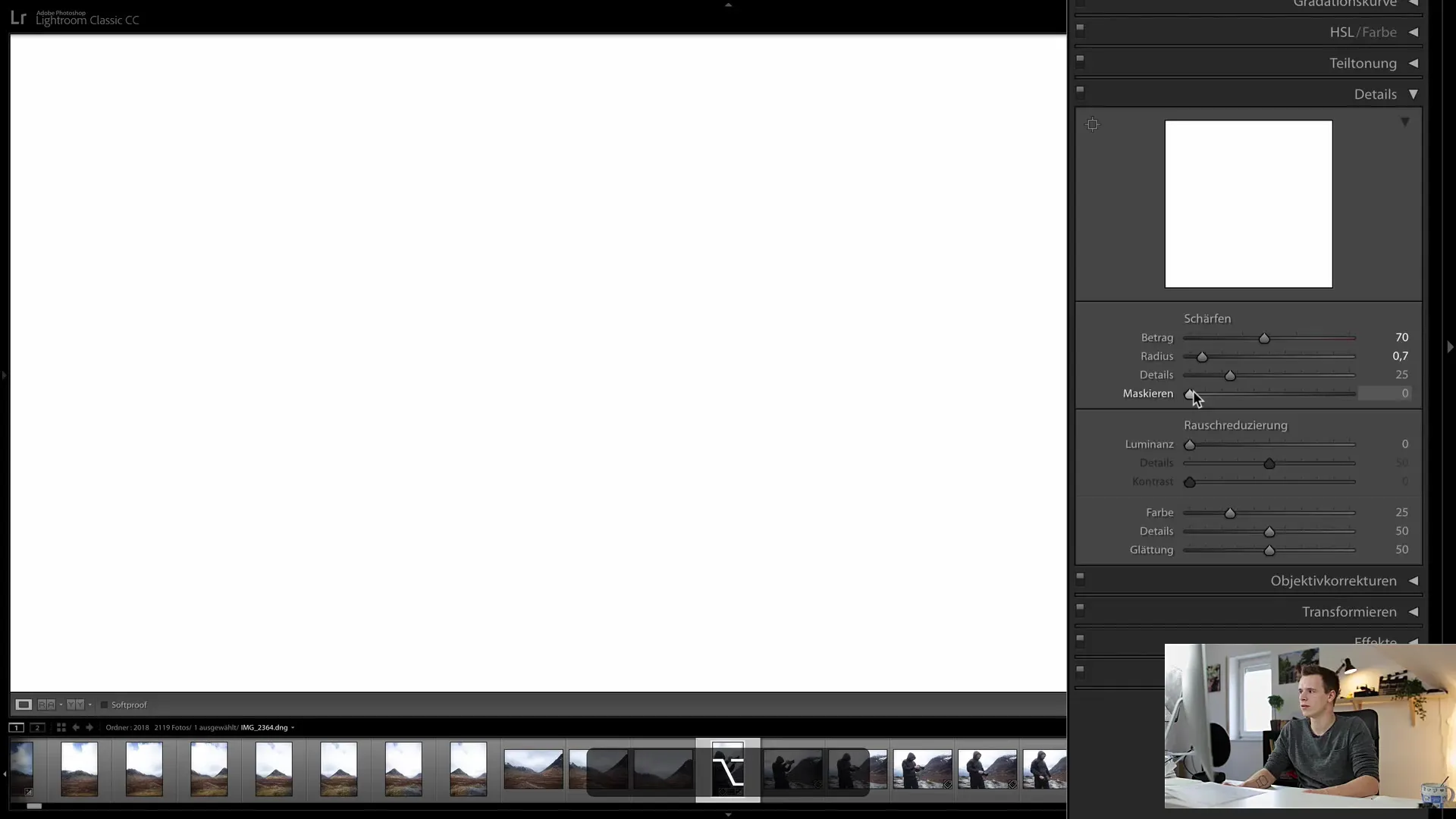
6. Aktiválja a zajcsökkentést
Ezután fordítsuk figyelmünket a zajra. Kezdjük egy olyan kép kiválasztásával, amely magasabb ISO-értékkel készült. Tipikus példa erre egy gyenge fényviszonyok között készült kép. A magasabb ISO-értékek gyakran vezetnek zajhoz, amely vizuálisan recsegő pontokként látható.
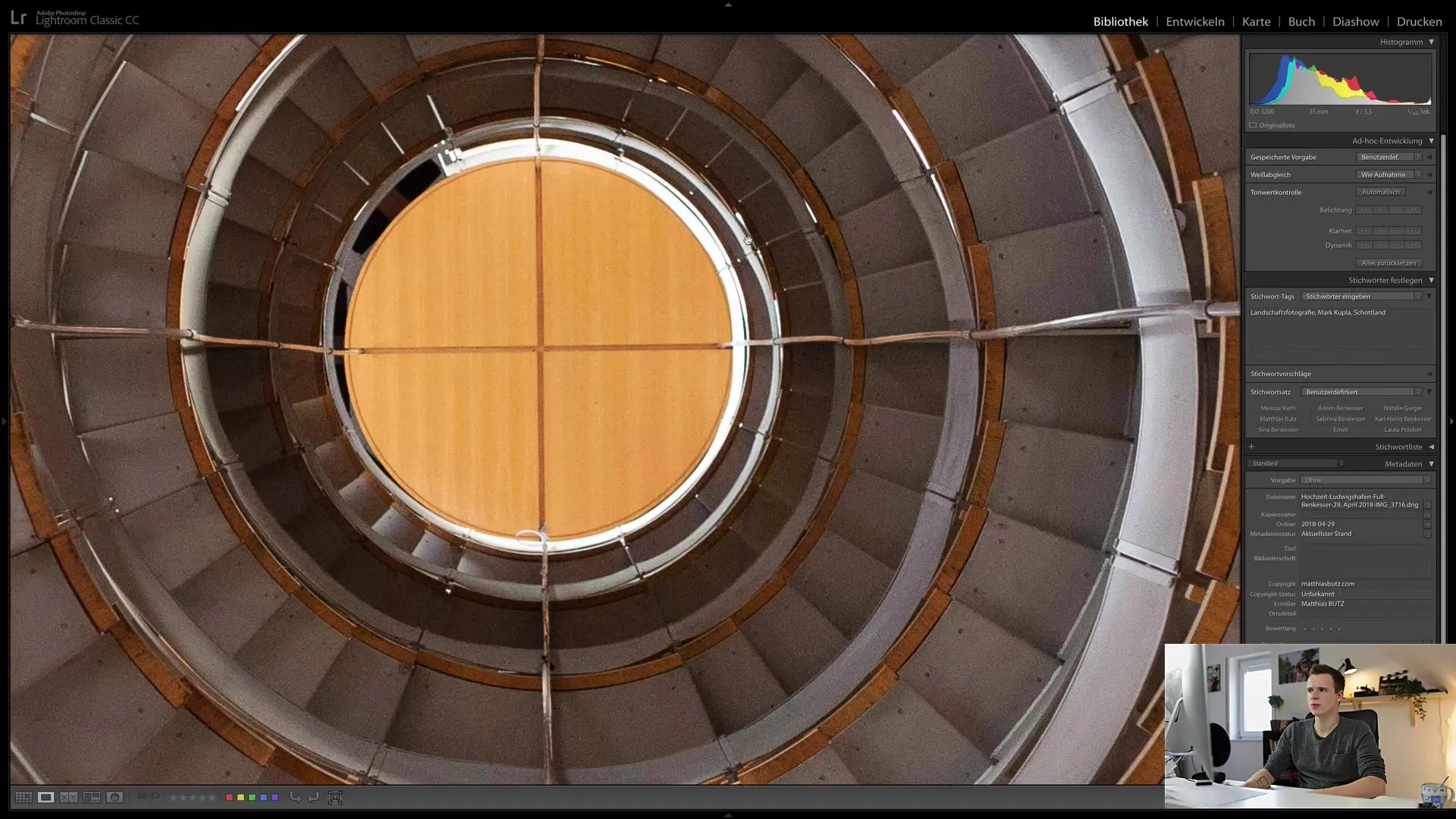
7. A szín- és fénysűrűségzaj csökkentése
Először a színszabályozót kell használnia. Ez segít a színek zajának csökkentésében és a sima átmenetek létrehozásában. Kezdje 25-ös értékkel, és szükség esetén állítsa tovább. A fénysűrűség csúszka a becsült fénysűrűségi zaj kezeléséért felelős. Minél tovább mozgatja jobbra, annál jobban minimalizálódik a zaj. Vegye azonban figyelembe, hogy ez a kép élességét is csökkentheti.
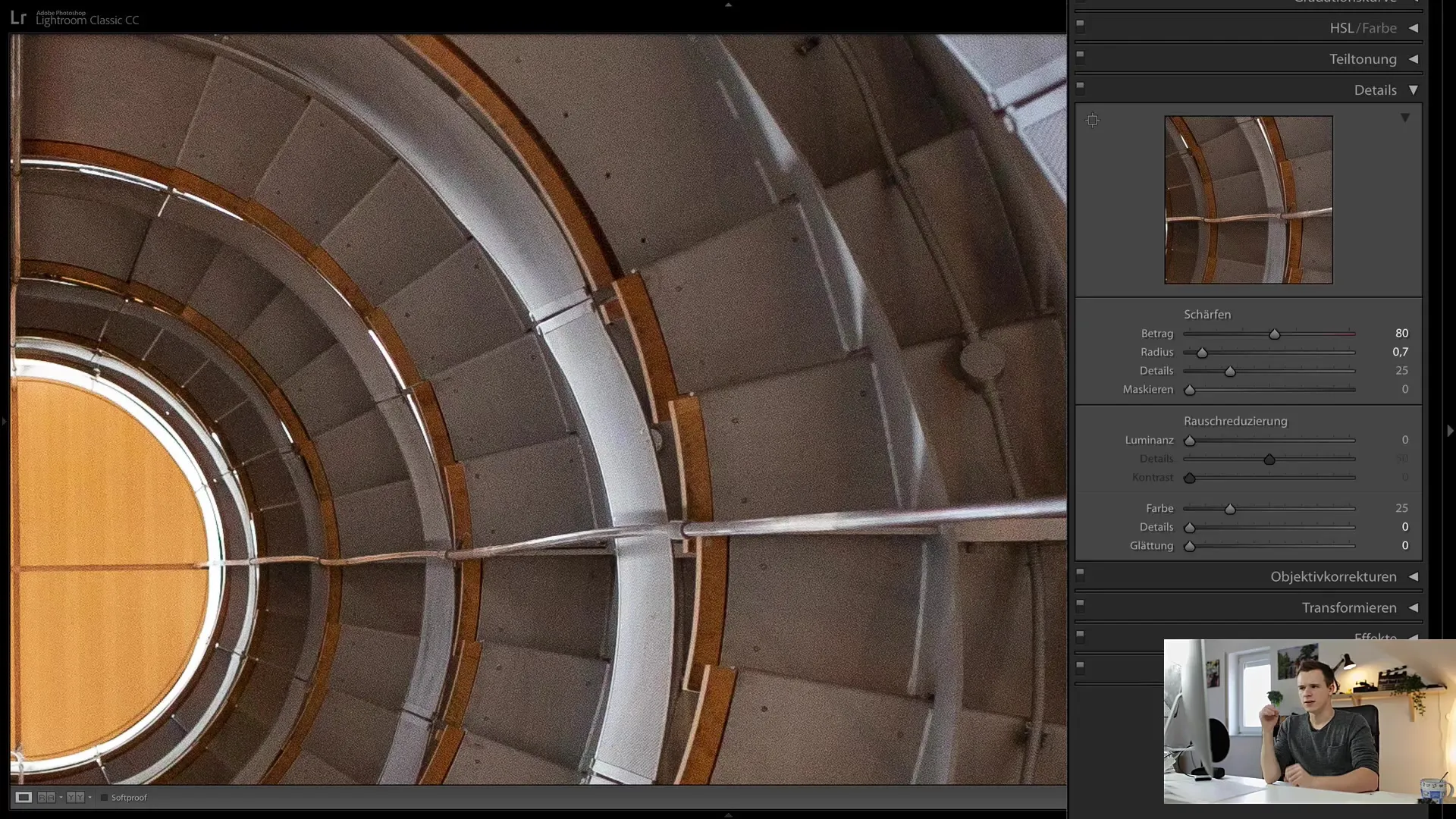
8. Az élesség és a zajcsökkentés közötti egyensúly megtalálása
Fontos, hogy a csúszkákkal való munka során egyensúlyt találjon. Az élesítés és a zajcsökkentés befolyásolhatja egymást. Például egy zajmentes, de fakónak tűnő képnek célzott élesítéssel ismét megadható a szükséges részletgazdagság. Legyen óvatos, és folyamatosan figyelje a változásokat.
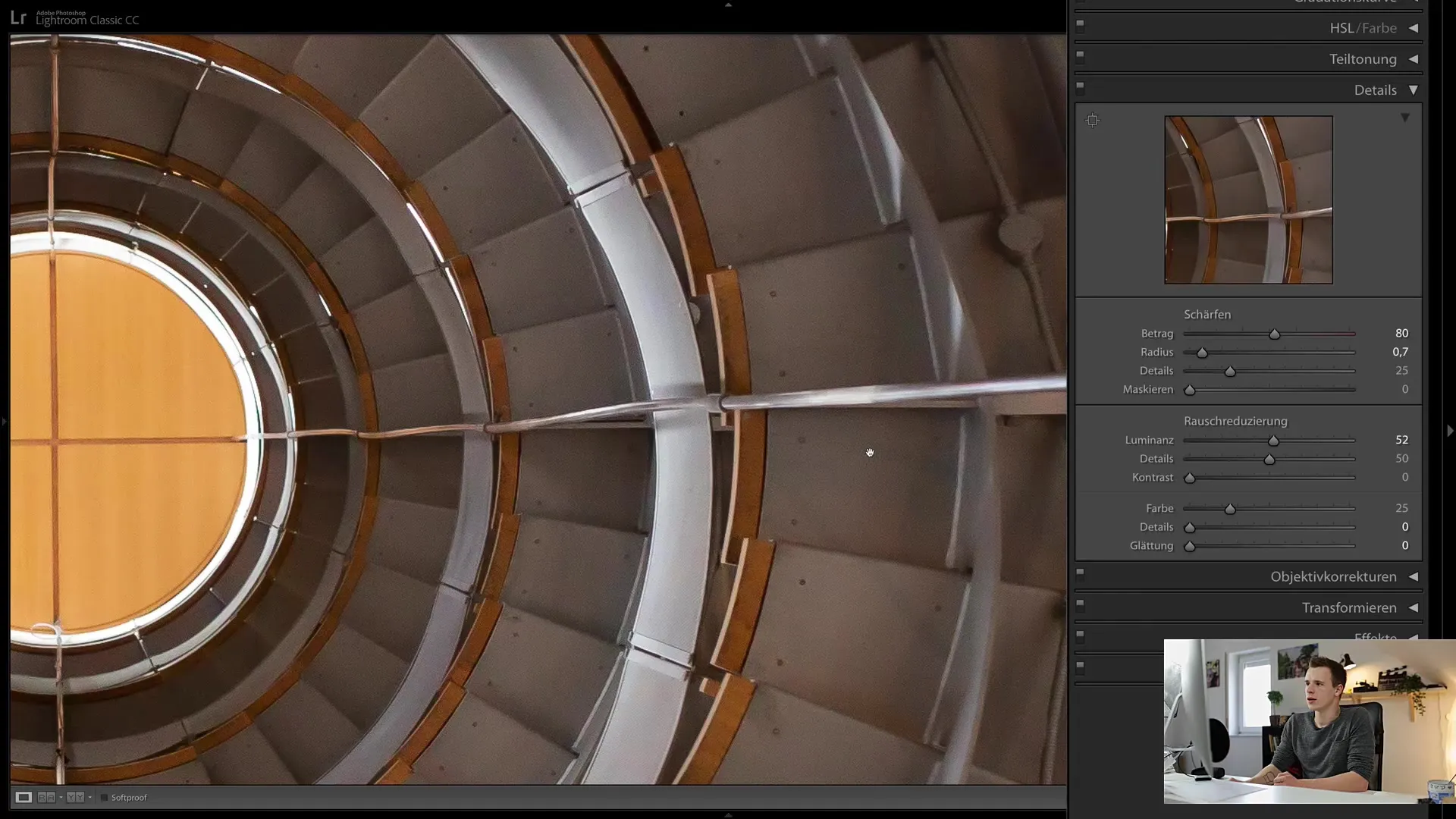
9 Végső beállítások
Most nézze meg utoljára a beállításokat. Mindenképpen ellenőrizze mind az élesség-, mind a zajszintet, és egyensúlyozza ki a képminőséget. A harmonikus eredmény eléréséhez általában elegendő, ha az élességszabályozókat a felső értékek alatt tartja.
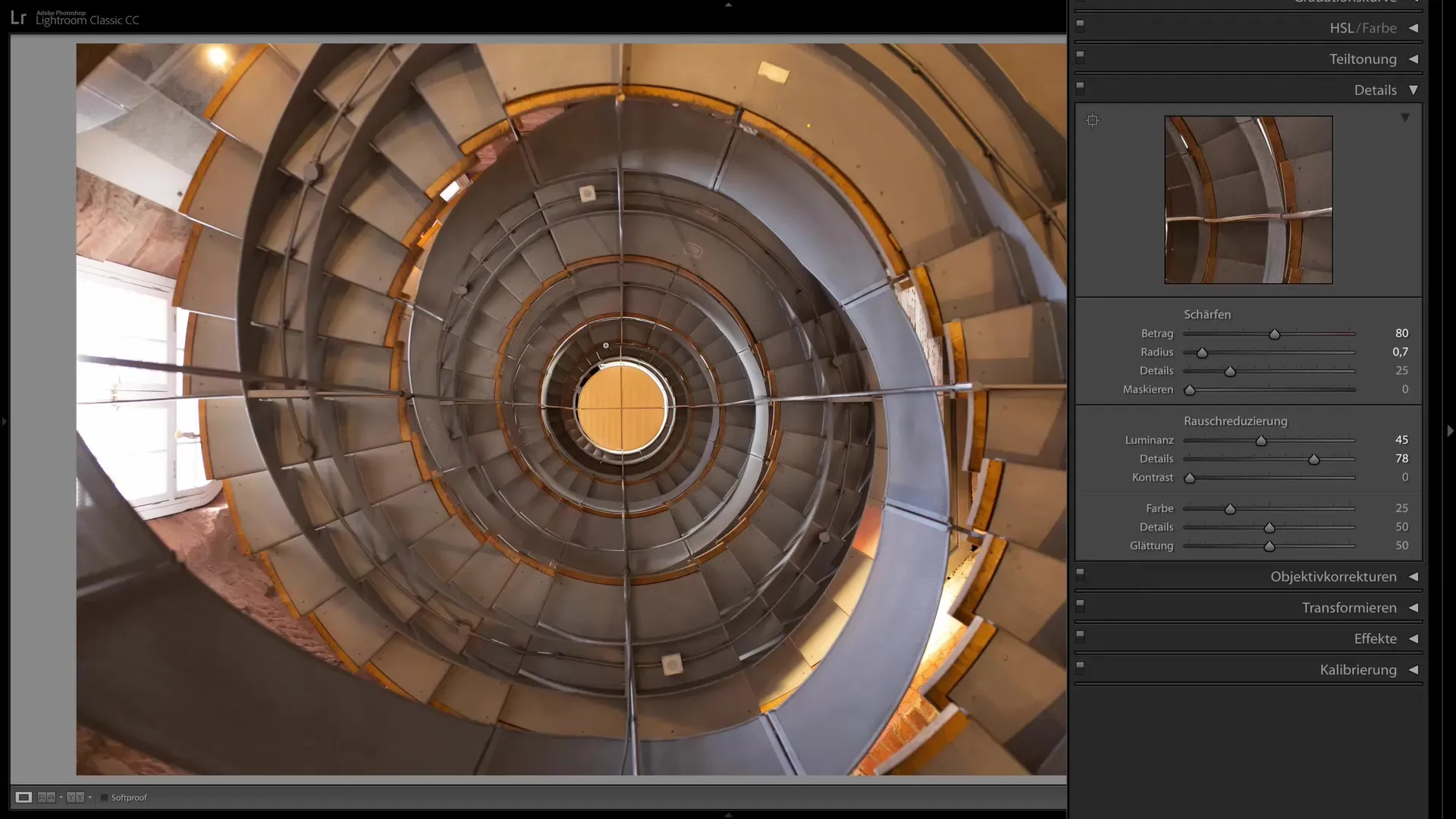
Összefoglaló
Ebben az útmutatóban megtanulhatta, milyen fontos lehet az élesítés és a zajcsökkentés a fotók számára. A csúszkák helyes beállításával jelentősen javíthatja a képminőséget, és minimalizálhatja a nem kívánt zajt. A legjobb eredmények elérése érdekében mindig ne feledje, hogy a beállításokat fokozatosan változtassa, és szorosan kövesse nyomon az eredményeket.
Gyakran ismételt kérdések
Hogyan növelhetem a képeim élességét Lightroomban?Az élességet az Élesítés szakaszban található Amount (Mennyiség), Radius (Sugár) és Detail (Részlet) csúszkák beállításával növelheti.
Mit kell szem előtt tartanom a zaj csökkentésekor?Ügyeljen arra, hogy a Luminance és a Colour csúszkákat úgy állítsa be, hogy a zaj minimálisra csökkenjen anélkül, hogy az élességet befolyásolná.
Miért kell 1,0 alatti értéket használnom az élesítésnél a sugárra?Az 1,0 alatti érték biztosítja, hogy az élesítés a finom részletekre korlátozódjon, és ne tűnjön természetellenesnek.
Mennyire fontos a maszkoló csúszka élesítéskor?A maszkoló csúszka azért fontos, hogy csak a kívánt területeket élesítse, és elkerülje az élesítetlen területek feldolgozását.
Mikor van értelme elkerülni a magas ISO-értéket? Amagas ISO-értékek gyakran zajjal járnak, ezért érdemes megpróbálni jobban kihasználni a fényviszonyokat, vagy helyette magasabb expozíciós időt választani.


